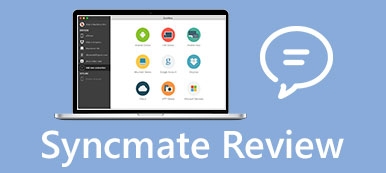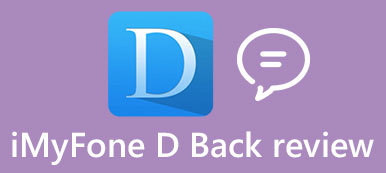Lähes kaikki iPhone -käyttäjät tuntevat iTunesin; kuitenkin, kun Apple lisää jatkuvasti uusia ominaisuuksia, apuohjelma paisuu yhä enemmän. Tämän seurauksena Applen on lopetettava iTunesin päivitys ja tuki. Tämä pakottaa iOS-käyttäjät etsimään kolmannen osapuolen ohjelmistoja luuriensa varmuuskopioimiseksi ja hallitsemiseksi. Tämä artikkeli jakaa lyhyesti Tenorshare iCareFone -katsaus, yksi parhaista vaihtoehdoista iTunesille.

- Osa 1: Puolueeton arvostelu Tenorshare iCareFonesta
- Osa 2: Paras vaihtoehto Tenorshare iCareFone -palvelulle
- Osa 3: Usein kysyttyjä kysymyksiä Tenorshare iCareFonesta
Osa 1: Puolueeton arvostelu Tenorshare iCareFonesta
Apeaksoftissa lupaamme tarjota sinulle vahvistettua sisältöä. Tässä on pyrkimyksemme tehdä se:
- Kaikkien arvosteluissamme valittujen tuotteiden kohdalla keskitymme niiden suosioon ja tarpeisiisi.
- Apeaksoftin sisältötiimimme on testannut kaikki alla mainitut tuotteet.
- Testausprosessissa tiimimme keskittyy sen erinomaisiin ominaisuuksiin, etuihin ja haittoihin, laiteyhteensopivuuteen, hintaan, käyttöön ja muihin silmiinpistävään ominaisuuksiin.
- Näiden arvostelujen resurssien osalta olemme käyttäneet luotettavia arvostelualustoja ja verkkosivustoja.
- Keräämme käyttäjiltämme ehdotuksia ja analysoimme heidän palautetta Apeaksoft-ohjelmistoista sekä muiden merkkien ohjelmista.

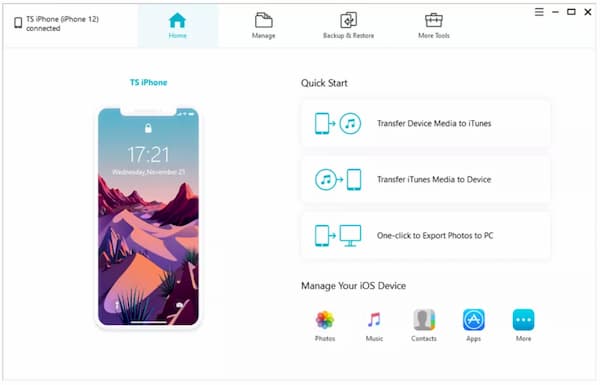
Tenorshare iCareFone toimii ihmeenä niille, jotka varmuuskopioivat ja synkronoivat säännöllisesti iOS -laitteita tai vaihtavat eri alustojen välillä. Nyt on edelleen vaikeaa siirtää tietoja iOS: sta Androidiin ja Windowsiin tai päinvastoin. iCareFone tekee työnsä yksinkertaisella ja selkeällä käyttöliittymällä.
ICareFonen tärkeimmät ominaisuudet
1. Napsauta varmuuskopiotiedostoja iOS-laitteesta tietokoneeseen.
2. Valitse varmuuskopioitavat ja palautettavat tietoluokat.
3. Palauta tiedostot iPhoneen varmuuskopiotiedostoista.
4. Poista päällekkäiset tiedostot, kun siirrät tietoja.
5. Saatavana useille sovelluksille, kuten WhatsAppille.
6. Poista valitut iOS -sovellukset tietokoneelta erässä.
7. Korjaa iOS -ongelmat, kuten päivitysvirhe, järjestelmän kaatuminen jne.
8. Siirrä mediatietoja iPhonesta iTunesiin.
Puolueeton iCareFone -arvostelu
- PROS
- 1. iCareFonen avulla voit hallita erilaisia tietotyyppejä, kuten valokuvia, musiikkia, videoita, sovelluksia, yhteystietoja ja paljon muuta.
- 2. Siinä on puhdas ja selkeä käyttöliittymä, ja kaikki vaihtoehdot on helppo löytää käyttöliittymästä.
- 3. Se pystyy korjaamaan ohjelmisto -ongelmat nopeasti.
- 4. Se lataa laiteohjelmiston automaattisesti iOS -laitteen mukaan.
- 5. iCareFone pystyy estämään mainoksia ja vaarallisia sovelluksia.
- CONS
- 1. Se on kallista ja lisenssin hinta alkaa 35.95 dollarista.
- 2. Viestien varmuuskopioiminen iPhonesta tietokoneeseen kestää kauan.
- 3. Ilmaisen kokeilujakson avulla voit siirtää vain 10 tiedostoa.
Osa 2: Paras vaihtoehto Tenorshare iCareFone -palvelulle
Tenorshare iCareFone ei ole käytettävissä kaikille iOS -tietotyypeille. Ollakseni rehellinen, se ei ole ainoa vaihtoehto varmuuskopioida ja hallita iOS -laitetta tietokoneella. Apeaksoft iPhone Transferesimerkiksi on samanlainen kuin iCareFone.

4,000,000 + Lataukset
1. Siirrä kaikki tai valitut tiedot iPhonesta tietokoneeseen tai päinvastoin.
2. Esikatsele iOS -tietoja ja -sovelluksia tietokoneella.
3. Hallitse, muokkaa tai poista tiettyjä iPhonen tiedostoja.
4. Saatavilla kaikille iPhoneille ja iPadille, joissa on iOS 16 tai vanhempi.
Kuinka siirtää tietoja iPhonesta tietokoneeseen
Vaihe 1Liitä iPhone tietokoneeseen
Suorita paras vaihtoehto iCareFone -sovellukselle sen asentamisen jälkeen tietokoneellesi. Se on yhteensopiva Windowsin ja Macin kanssa. Liitä sitten iPhone samaan laitteeseen Lightning -kaapelilla. Ohjelmisto tunnistaa iOS -laitteesi automaattisesti.

Vaihe 2Esikatsele iOS-tietoja
Havaitsemisen jälkeen sinulle näytetään kaikki iPhonen tiedot tyypeittäin. Nyt voit esikatsella iOS -tietoja tietokoneella, poistaa ei -toivottuja ja päällekkäisiä tiedostoja ja muokata niitä. Jos haluat hallita esimerkiksi iOS -yhteystietoja, siirry kohtaan Yhteystiedot -välilehteä vasemmasta sarakkeesta ja valitse kohdeyhteyshenkilö. Nyt voit muuttaa tietoja tai poistaa yhteystiedon painamalla Roskakori painiketta.
Vaihe 3Siirrä tietoja
Kun olet suorittanut tiedonhallinnan, tarkista kaikki kohteet, jotka haluat siirtää tietokoneelle, ja napsauta PC -painiketta ylänauhassa ja valitse Vie tietokoneeseen. Valitse pyydettäessä kohdekansio ja napsauta Valitse kansio painiketta.

Jos haluat synkronoida tietoja tietokoneesta iPhoneen, siirry tietotyyppiin ja napsauta Lisää -painiketta. Etsi ja valitse tiedostot ponnahdusikkunasta ja lisää ne. Sitten ne siirtyvät iPhonellesi ja sulautuvat olemassa oleviin tietoihin.
Jos haluat saada lisää vaihtoehtoja Tenorshare iCareFoneen, lue seuraavat arvostelut:
Osa 3: Usein kysyttyjä kysymyksiä Tenorshare iCareFonesta
Onko Tenorshare iCareFone ilmainen?
Tenorshare iCareFone ei ole ilmainen, vaikka se tarjoaa ilmaisen kokeilujakson. Lisenssi maksaa 35.95 dollaria. Ilmainen kokeilu ei kuitenkaan toimi ollenkaan.
Onko Tenorshare iCareFone laillinen?
Kyllä, se pystyy siirtämään tietoja iPhonen ja tietokoneen välillä USB -kaapelilla. Se ei lataa tiedostojasi palvelimelle. Tutkimuksemme mukaan suuret virustentorjuntaohjelmistot eivät ilmoita viruksista, kun niitä käytetään. Jos virustentorjunta estää iCareFonen, poista se käytöstä suoraan.
Toimiiko Tenorshare iCareFone WhatsAppissa?
Nyt sinun pitäisi ymmärtää, mitä iCareFone on, mitä se voi tehdä, kuinka paljon se maksaa ja onko sinun syytä avata lompakkosi. Jos iCareFone ei ole käytettävissä iOS -laitteellasi, kokeile vaihtoehtona Apeaksoft iPhone Transfer. Sitä ei ole vain helppo käyttää, vaan se voi myös suojata tietosi iOS -laitteessa. Lisää kysymyksiä? Jätä viestisi tämän viestin alle.
Yhteenveto
Kuinka laittaa kaksi videota vierekkäin? Tässä viestissä voit saada 3 hyödyllistä tapaa yhdistää ja sijoittaa videoita yhteen. Voit valita haluamasi työkalun kaksoisnäyttövideoiden luomiseen.



 iPhone Data Recovery
iPhone Data Recovery iOS-järjestelmän palauttaminen
iOS-järjestelmän palauttaminen iOS-tietojen varmuuskopiointi ja palautus
iOS-tietojen varmuuskopiointi ja palautus iOS-näytön tallennin
iOS-näytön tallennin MobieTrans
MobieTrans iPhone Transfer
iPhone Transfer iPhone Eraser
iPhone Eraser WhatsApp-siirto
WhatsApp-siirto iOS-lukituksen poistaja
iOS-lukituksen poistaja Ilmainen HEIC-muunnin
Ilmainen HEIC-muunnin iPhonen sijainnin vaihtaja
iPhonen sijainnin vaihtaja Android Data Recovery
Android Data Recovery Rikkoutunut Android Data Extraction
Rikkoutunut Android Data Extraction Android Data Backup & Restore
Android Data Backup & Restore Puhelimen siirto
Puhelimen siirto Data Recovery
Data Recovery Blu-ray-soitin
Blu-ray-soitin Mac Cleaner
Mac Cleaner DVD Creator
DVD Creator PDF Converter Ultimate
PDF Converter Ultimate Windowsin salasanan palautus
Windowsin salasanan palautus Puhelimen peili
Puhelimen peili Video Converter Ultimate
Video Converter Ultimate video Editor
video Editor Screen Recorder
Screen Recorder PPT to Video Converter
PPT to Video Converter Diaesityksen tekijä
Diaesityksen tekijä Vapaa Video Converter
Vapaa Video Converter Vapaa näytön tallennin
Vapaa näytön tallennin Ilmainen HEIC-muunnin
Ilmainen HEIC-muunnin Ilmainen videokompressori
Ilmainen videokompressori Ilmainen PDF-kompressori
Ilmainen PDF-kompressori Ilmainen äänimuunnin
Ilmainen äänimuunnin Ilmainen äänitys
Ilmainen äänitys Vapaa Video Joiner
Vapaa Video Joiner Ilmainen kuvan kompressori
Ilmainen kuvan kompressori Ilmainen taustapyyhekumi
Ilmainen taustapyyhekumi Ilmainen kuvan parannin
Ilmainen kuvan parannin Ilmainen vesileiman poistaja
Ilmainen vesileiman poistaja iPhone-näytön lukitus
iPhone-näytön lukitus Pulmapeli Cube
Pulmapeli Cube